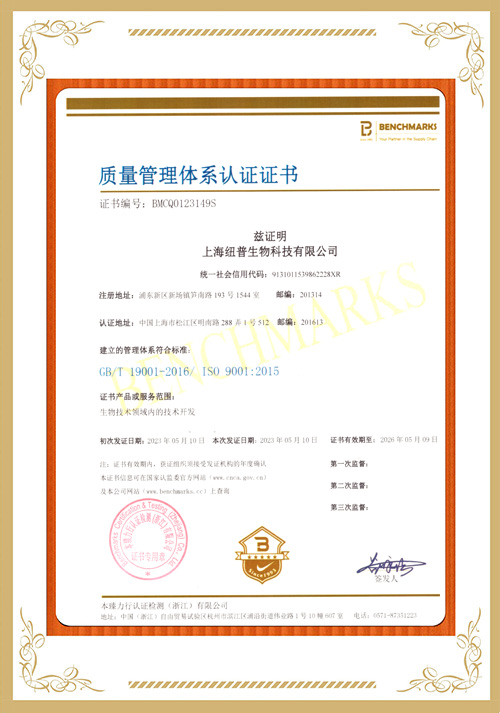作者:解螺旋·猫大
PCR引物要怎么设计才好呢?对于引物设计,猫大的口号是:
两大要求,一个对策!!!
Oligo6
你值得拥有

好,废话少说,我们开始。
首先,鼠标点击图标 打开Oligo 6软件,出现一个标着“select Codon Usage Database”的对话框,不用管它,直接点取消,于是出现如下界面:
打开Oligo 6软件,出现一个标着“select Codon Usage Database”的对话框,不用管它,直接点取消,于是出现如下界面:
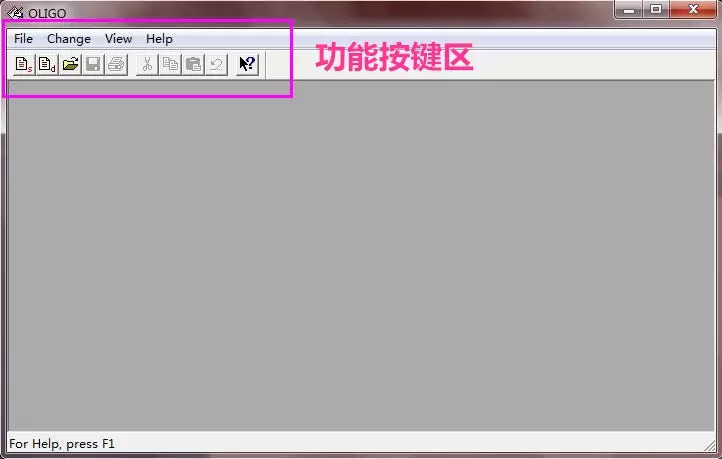
软件界面看着非常简单,菜单条只有四个选项,菜单条下面是一些快捷按钮,还有一些按钮是灰色的、按不动的。实际上,随着不同的操作,菜单选项和快捷按钮是会出现变化的。强大的功能就隐藏在这些变化的选项中。
要设计PCR引物,我们必须要有目的基因序列。这个序列在哪输进去呢?很简单,点击按钮 ,在打开的空白框里,我们可以把目的基因序列贴上去。比如,我们把人TP53基因(AB082923.1)的CDS区贴进去,就变成下面这样,同时可以发现菜单条选项忽然就变了变了变了。。。
,在打开的空白框里,我们可以把目的基因序列贴上去。比如,我们把人TP53基因(AB082923.1)的CDS区贴进去,就变成下面这样,同时可以发现菜单条选项忽然就变了变了变了。。。
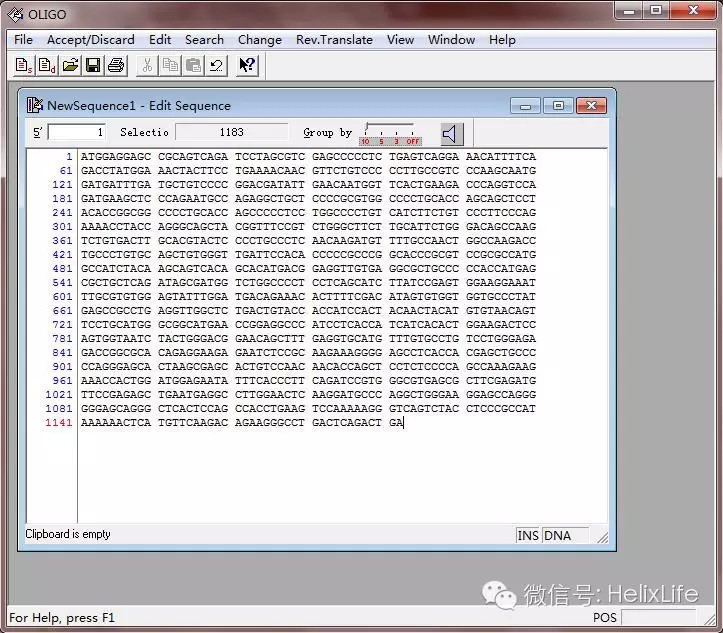
点击 可以把贴进去的序列保存成seq文件。这里我们把这段序列命名为TP53。点击菜单第二个选项“Accept/Discard”,选中“Accept”,出现如下界面,而且菜单选项又变了变了变了。。。
可以把贴进去的序列保存成seq文件。这里我们把这段序列命名为TP53。点击菜单第二个选项“Accept/Discard”,选中“Accept”,出现如下界面,而且菜单选项又变了变了变了。。。
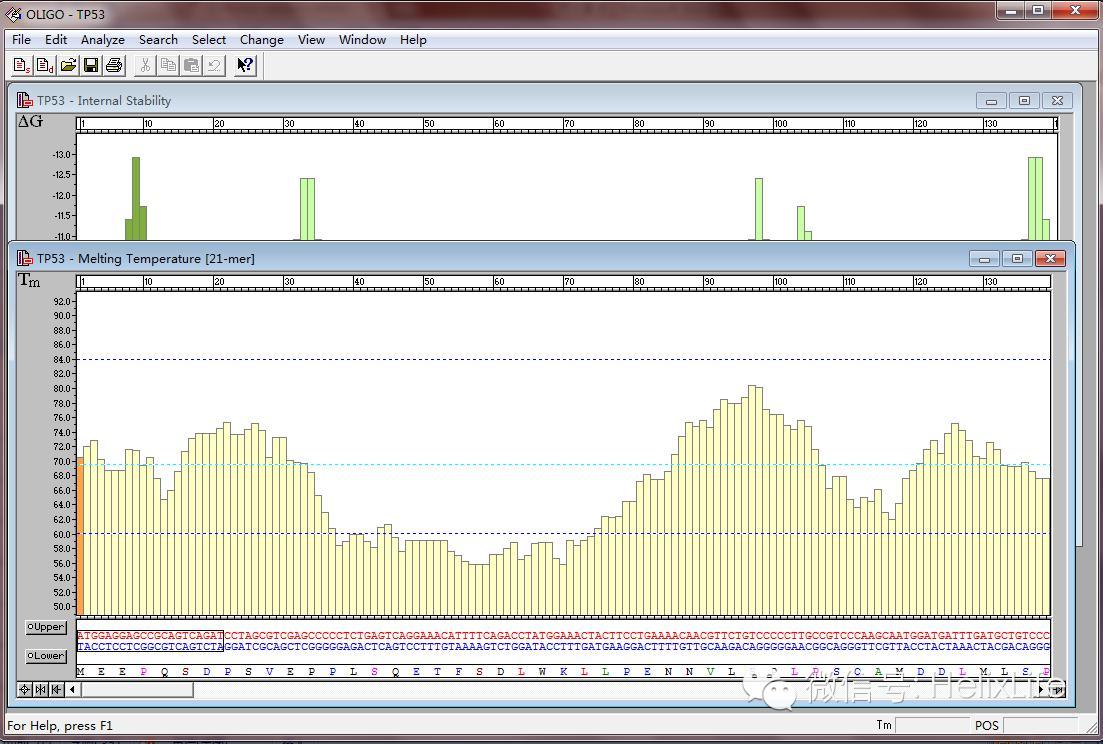
在这个界面里出现了两个框,一个标着ΔG,一个标着Tm。标着Tm字样的这个框框左下部有两个按钮,分别写着“Upper”和“Lower”。Upper——Upper Primer,Lower——Lower Primer,好像跟引物有那么点关系。。。事实是,真的很有关系。。。所以设计引物我们只要看标Tm的那个框就好了。
PCR引物的长度为15-30bp,最常用23、24bp,我们可以先把需要的引物长度设定好。怎么设定呢?
点击菜单的“Change”选项,选中“Current Oligo Length”,弹出如下对话框:

填入数字24,点OK,引物的长度就设定好了。这时候软件默认你接下来选中的引物长度是24bp。
然后我们就用“肉眼”去搜索引物。
Tm图上标着3条平行的虚线,我们要寻找的是Tm值位于第2和第3条线之间的碱基,就是下图红色框的范围。
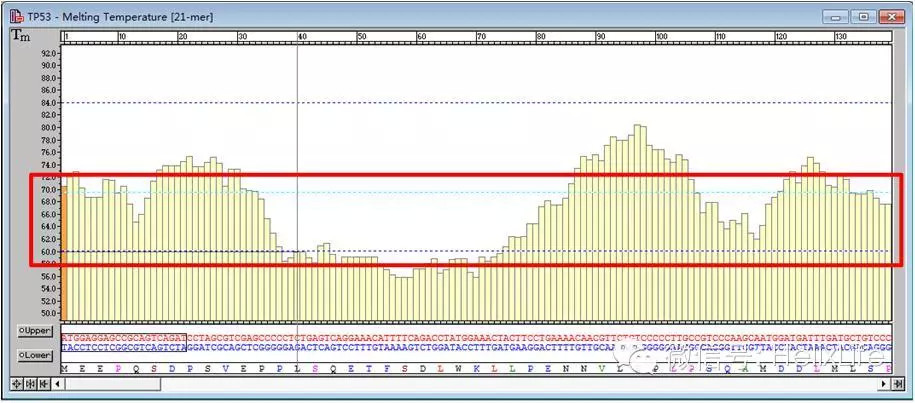
鼠标点击742bp处,碱基序列上的长方形框就会随着鼠标移动至742bp处,然后点击“Upper”按钮,字母颜色就变成红色,此时已经选中742bp处的序列为上游引物,同理选中下游引物(如果想更改下游引物长度,可以在选中下游引物前进去change选项里改,如果不改的话,那这里的下游引物长度就还是24bp),点击菜单“Analyze”选项选中“PCR”,即弹出这对引物的各项参数,如下图:
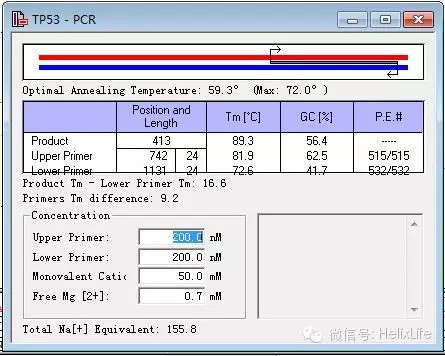
那么怎么知道这对引物好还是不好呢?很简单,只要这张参数表的右下框里没!有!出!现!任何文字,那这对引物就是可用的!“Analyze”选项中还有很多其他评价引物的选项,那些都不用看!!!
然后,我们需要把引物序列给输出。可以到file菜单选save去保存引物序列,但是这样保存下来的是seq文件,还得再打开了看,有点麻烦。所以猫大是直接进edit菜单把引物序列复制黏贴到excel表,而且复制黏贴的序列会自动按5’-3’的顺序排列。
最后去blast一下看是不是会扩增出其他基因,如果扩增不出就可以去合成了。
有时候,选中的引物并不合适,框框里就出会出现讨厌的字,比如:
A.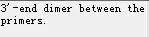
引物间有二聚体,那就随意挑一条引物挪动几个碱基;
B.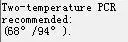
有两个可用的温度,那就还是随意挑一条引物挪动;
C.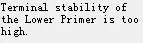
这回是指明了下游引物的一端稳定性太高,那就是说这条引物的碱基对应着的柱子高了,把它往柱子低一点的地方挪;
D.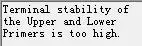
上下游引物的末端稳定性都太高,那就把两条都挪往低一点的地方去吧。
E.etc.
这个方法总结下来就是:
打开序列
▼
设置引物长度
▼
找Tm适中的碱基
▼
评价
简单几步,用一个软件就能一次性完成引物设计和引物评价两件事!
而且这么挑出来的引物相当靠谱,基本没有引物二聚体。用熟练了会感觉自己自带X光眼,看哪儿点哪儿哪儿就是引物!可以跟同学吹牛皮说:引物不用设计,眼睛看看就行!
嗯,引物设计完毕,下节课我们就可以进入Realtime PCR的操作啦!
oligo官网:http://www.oligo.net/downloads.html有试用DEMO可以下载哦
2015-07-22